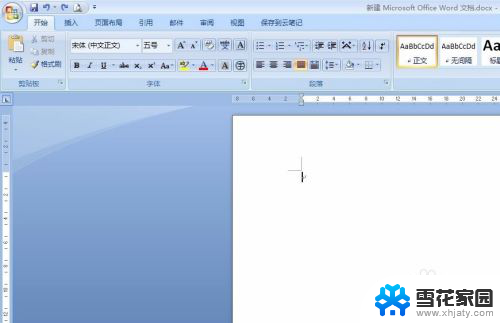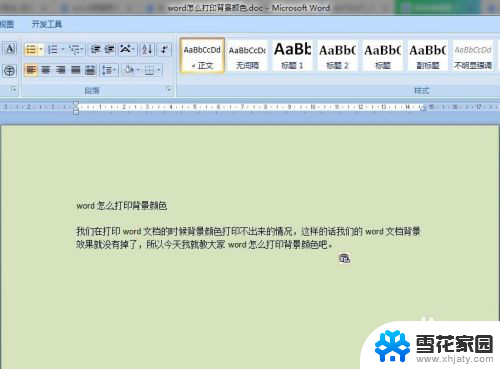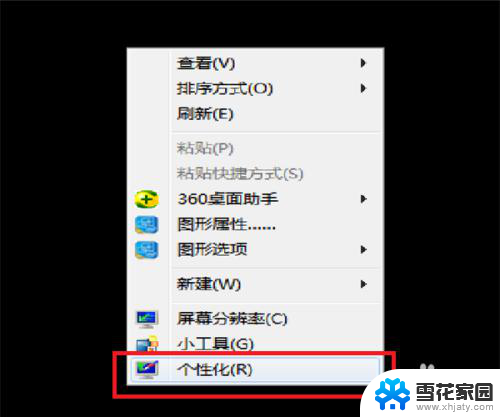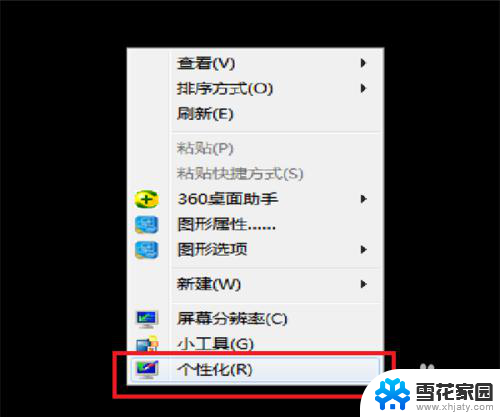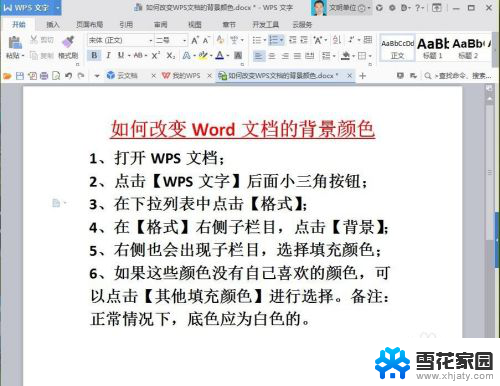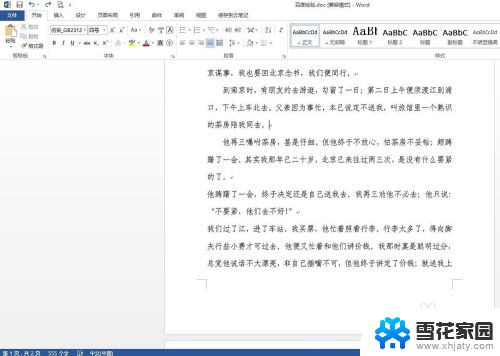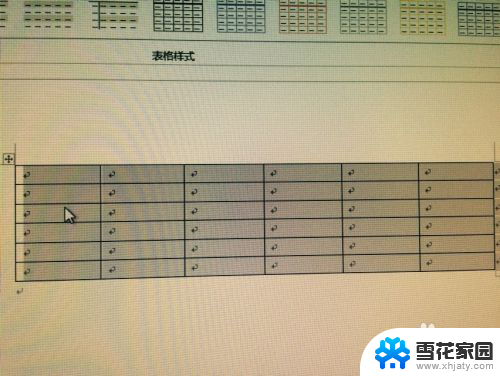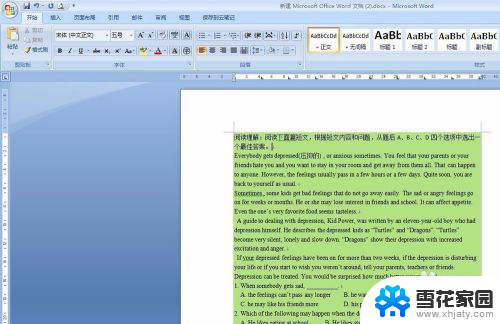office如何设置绿色背景 护眼绿色背景怎么在word文档中设置
更新时间:2024-01-02 17:07:47作者:yang
在现代社会人们对于办公环境的舒适性和健康性越来越关注,针对办公室中长时间面对电脑屏幕所带来的眼睛疲劳和压力,绿色背景成为了一种备受推崇的选择。而在Word文档中设置绿色背景,不仅能够有效保护视力,还能提升工作效率。如何在办公软件中设置绿色背景呢?接下来我们将为您详细介绍这一方法。
步骤如下:
1.首先我们打开word文档之后,点击上方的页面布局,如下图所示
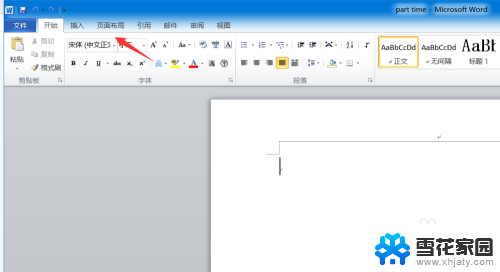
2.进入页面布局后,找到页面颜色选项,我们点击它进行设置。注:该选项可能会因为word版本不同而有所区别
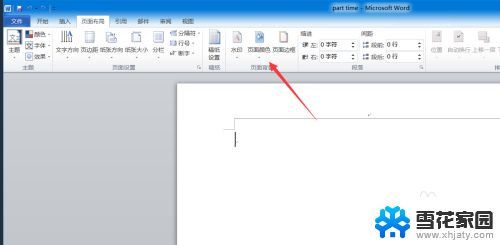
3.在颜色选项里面,我们点击其他颜色,进入设置,参考下图
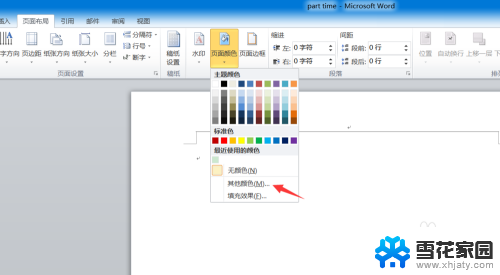
4.在颜色设置项里面,我们点击自定义。找到下方的红绿蓝选项,如下图所示
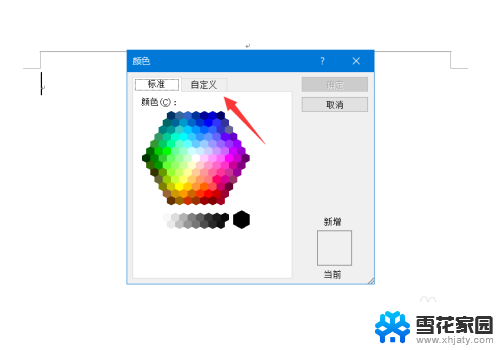
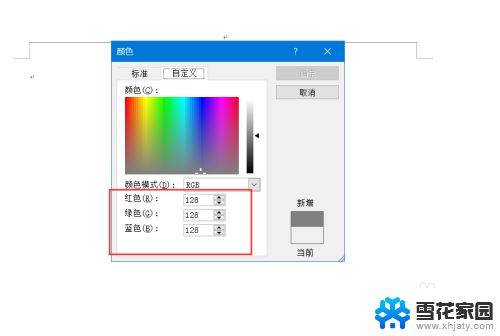
5.我们将红色选项设为204,绿色设为232。蓝色设为207,然后单击确定选项,请参考下图
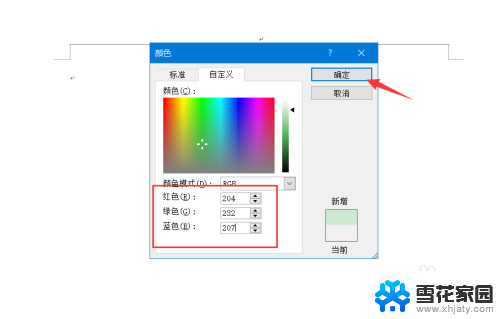
6.这样,当我们再返回word页面的时候。页面颜色就被我们调整为护眼的绿色啦!朋友们,今天为你分享的小技巧学会了吗?如果你觉得不错,可以点个赞哦!谢谢!
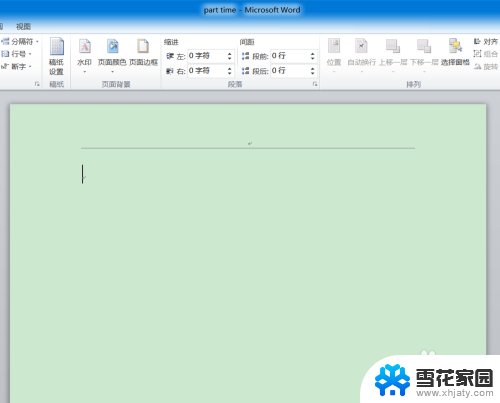
以上是关于如何设置office绿色背景的全部内容,如果有需要的用户可以按照我的步骤进行操作,希望对大家有所帮助。